페이스북 페이지에 탭(Tab) 추가하는 방법
안녕하세요? 페이스북 스피드웨건(http://www.facebook.com/sulmyungchoong) 입니다. 오늘은 페이지 탭에 자신이 원하는 사이트나 앱 등을 넣는 방법을 설명하겠습니다.
먼저 페이스북 페이지를 PC 버전으로 보시면 탭(Tab)이라고 다른 앱과 바로 연결해주는 그런 공간이 있습니다. (아래 사진 참고)
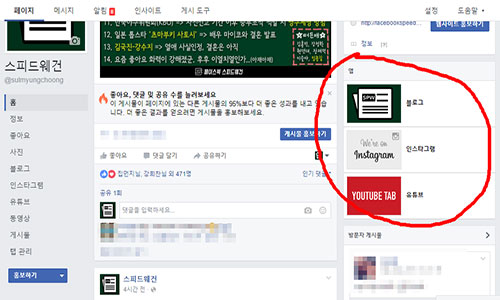
모바일 이용자의 경우 확인 불가능한 공간이지만, 설정해놔서 나쁠 건 없으니 필요한 분은 설정해놓으기를 권장합니다. 저 같은 경우는 인스타그램이나 블로그 등을 연결해놨는데, 설정하는 방법이 다소 어렵고, 설명이 없는 것 같아서 이렇게 설명하게 됐습니다.
1. 먼저 아래의 링크로 접속 (클릭 시 이동)
링크로 접속하면 아래의 사진과 같은 화면이 보이실 텐데, 빨갛게 1번이라 표시해놓은 걸 클릭해서 일단 앱 ID라는 것을 만들어 주시면 2번의 화면이 나올 겁니다. 2번이 보이시면 클릭해서 접속해주세요.
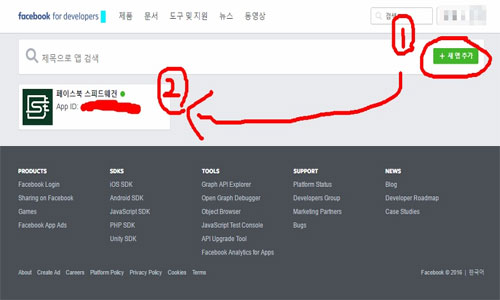
2. 앱 화면 설정
클릭하면 아래의 화면이 뜰 텐데, 왼쪽의 설정→기본설정을 눌러주세요. 그런 다음에 스크롤을 쭉 내려주세요.
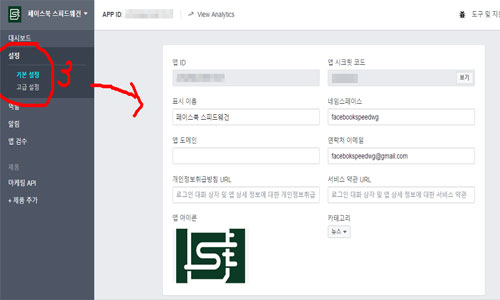
스크롤을 내려보면 플랫폼 선택이란 것이 보이실 텐데, 그것을 누른 다음에 원하는 플랫폼을 고르시면 아래의 화면이 나타납니다. 저 같은 경우에는 블로그에 접속하기 위한 탭을 만들기 위함이므로 플랫폼을 웹사이트로 선택했고, 아래에 뜨는 양식을 채워 넣었습니다.
6번은 페이스북 페이지 PC화면에서 노출되는 글자이고, 7번 같은 경우는 페이스북 페이지 PC화면에서 노출되는 아이콘 그림인데, 본인이 설정하고 싶은 대로 설정하시면 됩니다.
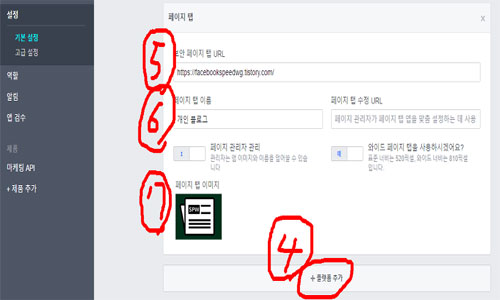
3. 앱 적용
이렇게 하면 설정은 끝났습니다. 마지막으로
https://www.facebook.com/dialog/pagetab?app_id=앱아이디&next=http://facebook.com
에 접속하고, 맨 처음 숫자 2번에 적힌 APP iD를 '앱아이디'라고 적힌 공간에 넣어주면 원하는 페이스북 페이지에 설치가 되고, PC화면에 노출됩니다.




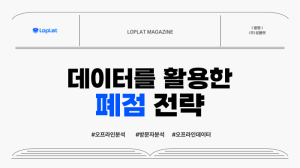
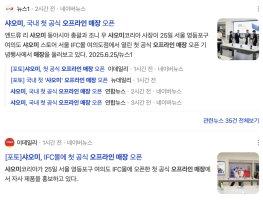
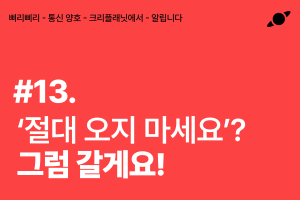


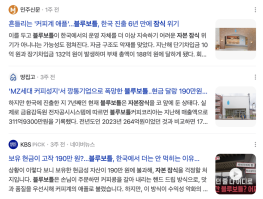

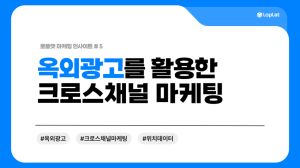
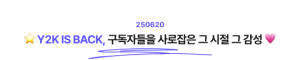
![[마케팅 뉴스] 광고대행사에서 알려주는 마케팅 시장조사 쉽게 하는 방법!_키워드 분석편](https://cdn.ibos.kr/design/upload_file/BD74667/THUMBNAIL_300_200_GYHQ0BDI2G2EXRIEDDXUHE7O53JLP4VC7I4UM8U6_1750748349220012.png)

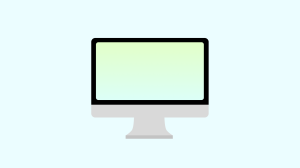

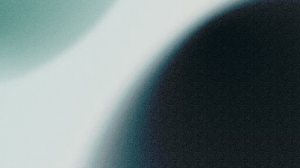

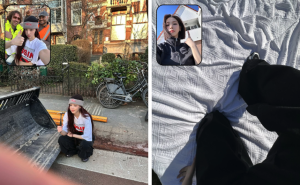

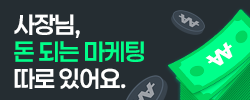


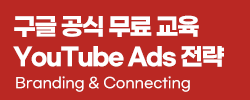

아직 등록된 댓글이 없습니다.
페이스북스피드웨님의 게시글에 첫번째 댓글을 남겨보세요.